دليل سهل لتعيين موسيقى Apple كنغمات رنين مجانًا
باعتبارها واحدة من أكثر خدمات بث الموسيقى شيوعًا ، تقدم لك Apple Music آلاف الأغاني لاستكشافها. لسوء الحظ ، ليس لديك خيار مباشر لتعيين أغاني Apple Music المفضلة لديك كنغمات رنين. على الرغم من أن نغمة الرنين التي تأتي مع iPhone جيدة ، إلا أن معظم الناس يفضلون ضبطها موسيقى أبل كنغمات رنينخاصة عندما يجدون بعض الأغاني الرائعة والممتعة على Apple Music.
ألا توجد حقًا طريقة لاستخدام أغاني Apple Music كنغمات رنين لـ iPhone؟ بالطبع ، يمكنك شراء نغمات رنين مباشرة من متجر iTunes ، لكن لا يتعين عليك إنفاق الأموال عليها. أسهل طريقة للقيام بذلك هي اختيار أغنيتك المفضلة وحفظها في ملفات باستخدام محول M4R. بشكل عام ، يدعم iPhone تنسيق نغمات M4R فقط ، ولكن يتم بث Apple Music بتنسيق AAC. ليس من السهل تحويل تنسيقات ملفات Apple Music نظرًا لأن جميع مسارات Apple Music تأتي معها حماية DRM.
لكن لا داعي للقلق بشأن ذلك بعد الآن حيث يوجد الكثير من أدوات إزالة DRM لـ Apple Music في السوق. إذا كنت ترغب في تجربة إنشاء نغمات رنين أصلية خاصة بك واستخدام الأغاني بلا حدود ، فسوف نستكشف أسهل الطرق للقيام بذلك في هذه المقالة.
محتوى المادة الجزء 1. تحويل Apple Music باستخدام Apple Music Converterالجزء 2. تعيين الموسيقى المحولة كنغمة رنين مع iTunesالجزء 3. تعيين الموسيقى المحولة كنغمة رنين بدون iTunesالجزء 4. ملخص
الجزء 1. تحويل Apple Music باستخدام Apple Music Converter
إذا كنت عضوًا في خدمة Apple Music لفترة طويلة ، فيمكن للمستخدمين الاستمتاع بالمحتوى الذي توفره. ولكن حتى المشترك لا يمكنه تعيين Apple Music كنغمة رنين مباشرة. مفتاح صنع نغمات iPhone مع Apple Music هو تجاوز حماية DRM. إذا كان الأمر كذلك ، يجب أن يكون لديك TunesFun محول ابل الموسيقى، وهو بلا شك أكثر محولات Apple Music فاعلية وسيغير بلا شك كيفية تعيين Apple Music كنغمات رنين مجانًا.
عندما يتعلق الأمر بتوفير أعلى تجربة صوتية ممكنة ، TunesFun تشتهر Apple Music Converter بكونها ماهرة بالفعل. TunesFun يجب أيضًا الثناء على Apple Music Converter لقدرته على قم بإزالة أمان DRM من مسارات Apple Music. لذلك دعونا نناقش المزيد من صفاته الآن.
الميزات الرئيسية ل TunesFun محول ابل الموسيقى
- قم بإزالة DRM من Apple Music واشتري iTunes الأغاني.
- قم بتحويل ملفات Apple Music إلى MP3 أو M4A أو AAC أو FLAC أو WAV القابلة للتشغيل على أي جهاز.
- احتفظ علامات ID3 وجودة صوت أصلية 100٪.
- سرعة تحويل تصل إلى 16x ودعم تحويل الدُفعات.
- قم بتحويل أغاني Apple Music بجودة عالية.
- واجهة مستخدم سهلة الاستخدام ومتوافقة تمامًا مع نظامي التشغيل Windows و macOS.
- دفق أغاني Apple Music على Roku TV، Android ، Xbox ، PS4 ، iPad ، إلخ.
العملية بسيطة: ما عليك سوى تحديد الأغنية التي تريد تحويلها ، واختيار المكان الذي تريد حفظ الملف فيه (إذا كنت تريد إصدارات مختلفة من نفس الأغنية) ، ثم اضغط على "تحويل!" لقد أعددنا هنا دليلًا تفصيليًا حول كيفية تحويل تنسيقات الملفات من خلال التطبيق قبل أن ترغب في تعيين Apple Music كنغمات رنين.
- TunesFun يجب تنزيل Apple Music Converter وتثبيته على الأداة الذكية.
- انتقل إلى مجموعة الموسيقى الخاصة بك واختر كل قطعة موسيقية ترغب في إنشائها. حدد نوع الملف الذي يعتبر ، من خلال الرأي ، هو الأفضل من بين التحديد الذي يتم عرضه أيضًا على النافذة.

- تحتاج إلى اختيار إعدادات الإخراج في الأسفل وضبط جودة الإخراج. الجودة الأعلى تعني حجمًا أكبر. اختر M4A كتنسيق إخراج تمامًا مثل الإعداد العادي لأغنية Apple Music.

- ستكون الخطوة الأخيرة هي ببساطة الضغط على أيقونة "تحويل" بعد إكمال الخطوات السابقة. ما عليك سوى الضغط هنا على علامة التبويب "تم تحويلها" في مقدمة الشاشة لعرض نفس الموسيقى المحولة.

في غضون بضع دقائق فقط ، ستكون ملفات الموسيقى المحولة والخالية من DRM متاحة الآن للبث. يمكنك تعيين Apple Music كنغمات رنين مجانًا ونقلها أو حفظها حتى على محركات أقراص خارجية!
الجزء 2. تعيين الموسيقى المحولة كنغمة رنين مع iTunes
بعد التحويل ، ستجد أن أغاني Apple Music المحولة خالية من حماية DRM. يحتوي iTunes على ميزة نقل الأغاني بين جهاز الكمبيوتر الخاص بك وجهاز iPhone الخاص بك. يمكنك بسهولة نقل أغاني Apple Music الخالية من DRM إلى iPhone بعد التحويل. لذا يمكنك اتباع هذا الجزء لتعيين Apple Music كنغمات رنين لجهاز iPhone الخاص بك باستخدام iTunes.
- قم بتشغيل iTunes على الكمبيوتر الشخصي أو Mac ، ثم انقر فوق ملف> إضافة ملف إلى المكتبة لاستيراد أغاني Apple Music المحولة (MP3 / M4A / M4R) إلى مكتبة iTunes.

- حدد أغنية وانقر بزر الماوس الأيمن على عنوان الأغنية وحدد "معلومات الأغنية". في النافذة المنبثقة ، انتقل إلى علامة التبويب "خيارات".
- انقر فوق خيارات من النافذة المنبثقة ، وحدد المقطع المحدد عن طريق تعيين وقت البدء ووقت إيقاف نغمة الرنين ، ثم انقر فوق موافق.
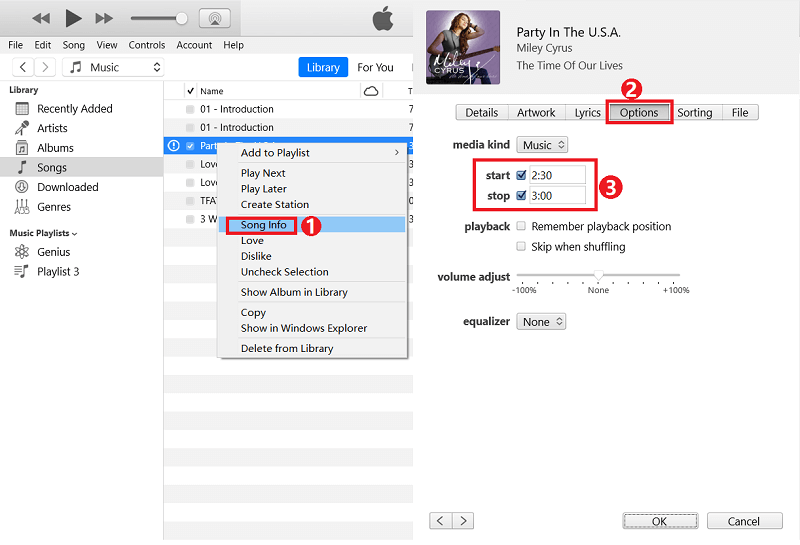
- انقر فوق ملف> تحويل> إنشاء إصدار AAC من قائمة iTunes. ثم سيقوم iTunes بإنشاء ملف نغمة يمكنك العثور عليه ضمن الأغنية الأصلية (لنظام التشغيل Windows). في نظام التشغيل Mac ، يمكنك النقر بزر الماوس الأيمن فوق الأغنية والعثور على "إنشاء إصدار AAC" مباشرةً.

- انقر بزر الماوس الأيمن فوق نغمة الرنين التي تم إنشاؤها. ثم اضغط على "إظهار في مستكشف Windows" للعثور على ملف نغمة الرنين. إذا كنت تستخدم جهاز كمبيوتر يعمل بنظام Windows. على جهاز Mac ، ستظهر رسالة "إظهار في المجلد". أعد تسمية ملف نغمة الرنين عن طريق تغيير امتداده من M4A إلى M4R.
- يمكنك الآن تعيين Apple Music كنغمات رنين على هاتفك باستخدام أغاني Apple Music المحولة. قم بتوصيل جهاز iPhone بجهاز الكمبيوتر الخاص بك باستخدام كابل USB. ثم انقر فوق "نغمات" تحت "الأجهزة" على اللوحة اليسرى. اسحب ملف نغمة M4R إلى قائمة النغمات على الجزء الأيمن من iTunes لنقلها إلى جهاز iPhone الخاص بك.
- قم بتوصيل جهاز iPhone بجهاز الكمبيوتر الخاص بك باستخدام كابل USB وانقر فوق "نغمات" أسفل "الأجهزة" في اللوحة اليسرى. اسحب ملف نغمة M4R إلى قائمة النغمات على الجزء الأيمن من iTunes لنقلها إلى جهاز iPhone الخاص بك.

- على جهاز iPhone الخاص بك ، انتقل إلى الإعدادات> الأصوات والحس اللمسي> نغمة الرنين ويمكنك أن ترى نغمة رنين Apple Music التي تم إنشاؤها حديثًا تظهر أعلى قائمة نغمات iPhone الافتراضية. اضغط على الأغنية التي تريد تعيينها كنغمة رنين ، وكل ذلك انتهى.

من السهل جدًا تعيين Apple Music كنغمات رنين. لاستخدام Apple Music كنغمة رنين لـ iPhone ، تحتاج إلى إزالة DRM من Apple Music أولاً. إذا كنت تشعر بالملل من نغمات الرنين الحالية لـ iPhone وترغب في تعيين أغانيك المفضلة كنغمات رنين لـ iPhone ، فيمكنك بسهولة إنشاء نغمات رنين لجهاز iPhone الخاص بك باستخدام TunesFun Apple Music Converter ، ثم قم باستيراد نغمة الرنين الجديدة التي تم إنشاؤها إلى مكتبة iTunes ومزامنتها مع جهاز iPhone الخاص بك!
الجزء 3. تعيين الموسيقى المحولة كنغمة رنين بدون iTunes
إذا لم تقم بتثبيت iTunes على جهاز الكمبيوتر الخاص بك ، أو كنت تفضل إنشاء نغمة رنين فريدة خاصة بك ، فيجب أن تجرب بهذه الطريقة ، قم بتعيين Apple Music كنغمات رنين على جهاز iPhone الخاص بك باستخدام GarageBand. بعض الأشياء التي تحتاج إلى معرفتها هي أنه إذا كان لديك ملف أغنية Apple Music الفعلي موجود بالفعل على جهاز iPhone الخاص بك ، فستتمكن من الوصول إليه من خلال GarageBand. يمكنه تحرير ملفات الأغاني الخالية من إدارة الحقوق الرقمية. إليك كيفية تحرير ملف صوتي في GarageBand لـ iPhone ثم حفظه كنغمة رنين.
- في GarageBand ، حدد خيار مسجل الصوت. انقر فوق أيقونة البحث في الزاوية اليمنى من النافذة. ثم حدد الأغنية التي تريدها. اسحب العنصر إلى المسار.
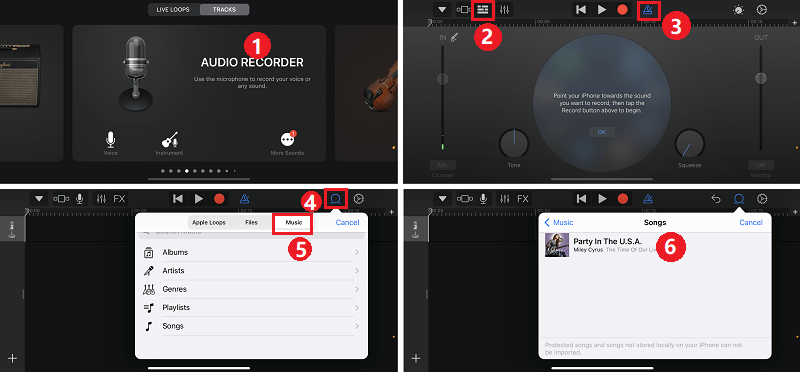
- يمكنك تعديل طول نغمة الرنين وضبط مستوى الصوت والمؤثرات الصوتية وما إلى ذلك. يرجى ملاحظة أن نغمة الرنين يجب أن تكون أقل من 40 ثانية. بعد تعديل نغمة الرنين ، انقر فوق رمز "السهم لأسفل" وانقر فوق "الأغاني الخاصة بي" للعودة إلى قائمة الأغاني.
- اضغط مطولاً على ملف الموسيقى وانقر على مشاركة ، ثم حدد نغمة الرنين من النافذة المنبثقة.
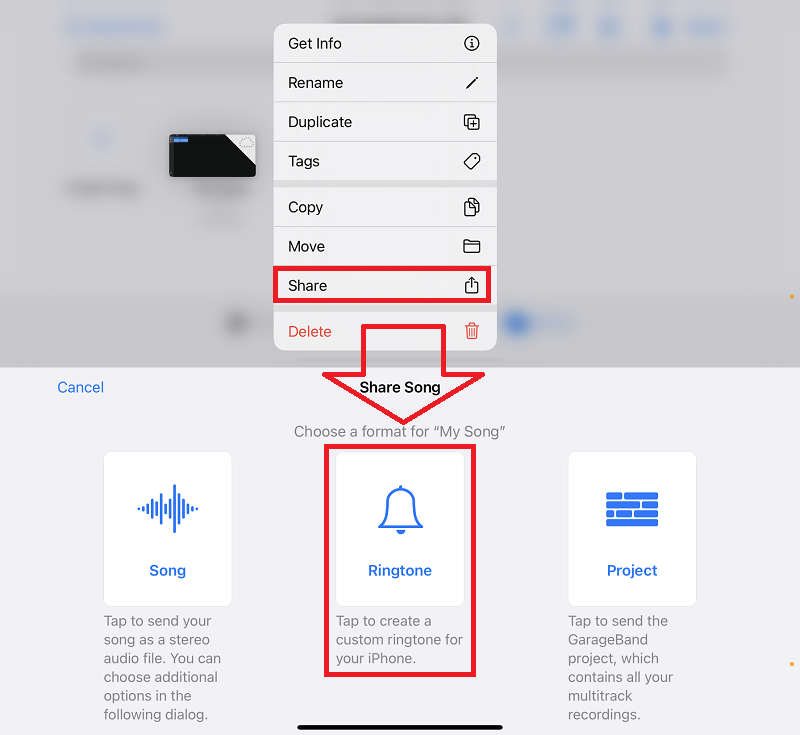
- قم بتسمية نغمة الرنين الجديدة الخاصة بك وانقر فوق تصدير لإضافة نغمة الرنين إلى هاتفك.
تم التنفيذ! لقد نجحت في إنشاء نغمة رنين لـ iPhone مع الأغاني التي قمت بتنزيلها وتحويلها من مكتبة Apple Music. وفي هذه اللحظة ، تم تعيين Apple Music كنغمات رنين الآن. يمكنك أيضًا تعيينها كنغمة نصية أو تخصيصها لجهة اتصال.
الجزء 4. ملخص
في عالم يشيع فيه دفق الموسيقى وتنزيلها ، ربما تساءلت عما إذا كان من الممكن تحويل ملفات Apple Music إلى نغمات رنين لجهاز Android أو iPhone. قد يبدو إنشاء نغمة رنين جديدة وإعدادها من Apple Music الخاص بك أمرًا معقدًا في البداية. لقد أوضح لك هذا المقال كيفية تعيين Apple Music كنغمات رنين على iPhone ويحاول أن يمنحك أفضل حل ممكن.
في الختام ، يمكنك عمل نغمة رنين باستخدام iTunes و GarageBand. ولكن قبل أن تتمكن من القيام بذلك ، يجب تحويل الأغاني المحمية بحماية DRM من موسيقى Apple إلى ملفات M4A TunesFun محول ابل الموسيقى أولاً ، يمكنك عمل نغمات رنين باستخدام الأغاني. شكرا لقراءة هذا المقال. نأمل أن يساعدك في اتخاذ قرارك بشأن أفضل محول Apple Music.
اترك تعليقا